Se você procura pelas melhores formas de cortar vídeos no Windows 10, este artigo é para você. São muitos os aplicativos existentes para smartphones e tablets que contêm essa mesma função, no entanto, eles acabam sendo limitados muitas vezes.
Sendo assim, os editores feitos para computadores e notebooks são uma ótima opção. Neles, você tem a possibilidade de cortar seus vídeos no Windows de maneira mais profissional e rica em detalhes.
Por isso, neste artigo você encontrará algumas das diversas plataformas de edição para cortar seus vídeos, sem necessidade de ser um profissional no assunto. Confira a seguir as melhores alternativas disponíveis para cortar vídeos no Windows.
Índice
- Parte 1: Como cortar vídeos no Windows 10?
-
Parte 2: Como cortar videos no Windows Photos?
-
Parte 3: Como cortar vídeos no Microsoft Stream?
- Parte 4: Filmora, uma alternativa mais poderosa
Como cortar vídeos no Windows 10
Utilizar um desktop pode ajudar muito na hora de editar vídeos. Principalmente quando se trata de ferramenta para cortá-los, em razão de ser uma tarefa mais precisa, com muitos detalhes. Por conta disso, nos parágrafos a seguir nós indicaremos dois editores para que você possa cortar seus vídeos no Windows 10, o sistema operacional mais usado no Brasil.
O primeiro deles é o editor nativo para cortar vídeos no Windows, o Fotos. Este aplicativo já vem instalado de fábrica no seu PC.
O Microsoft Stream é o segundo editor de vídeos da lista; no entanto, ele não é gratuito. É possível acessá-lo por desktop, assim como por dispositivos móveis, mas, para isso, é necessário ser usuário do pacote Office. Você pode fazer o download desta ferramenta de edição através do próprio site da Microsoft, como, também, a partir da loja de aplicativos do seu smartphone. Ainda temos uma lista completa de programas para editar vídeos no Windows 10, se tem interesse, pode visitá-lo também.
Como cortar videos no Windows Photos
O Windows Photos (ou simplesmente Fotos) é primeira opção que vem à mente para cortar vídeos no Windows. Este é o aplicativo de edição nativo deste sistema operacional e já vem instalado no seu PC de fábrica. Assim, você não precisa se dar o trabalho de procurar o download nem se preocupar em achar uma fonte confiável.
No geral, este é um aplicativo para cortar vídeos no Windows mais simples, que não dispões de recursos mais avançados. Se o seu objetivo é simplesmente realizar um corte, o Fotos já vai dar conta do recado.
Para cortar vídeos no Windows com o Fotos, você só precisa seguir alguns passo muito simples.
1. Abra o aplicativo Fotos
Abra o aplicativo Fotos no seu PC. Você chegará na sua interface principal, muito semelhante a esta abaixo:
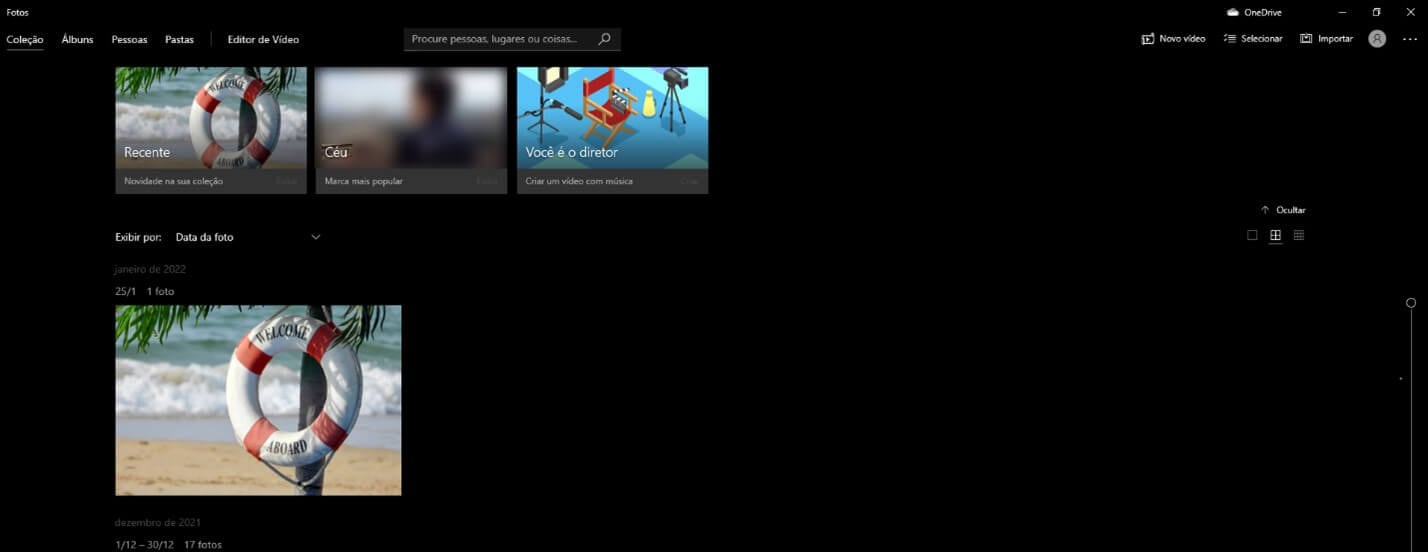
O Fotos possui uma solução de Editor de Vídeos, onde você pode cortar vídeos no Windows 10. Para acessá-la, clique no botão Editor de Vídeos na parte superior.

Assim, você chegará na interface principal do editor de vídeos do Fotos.
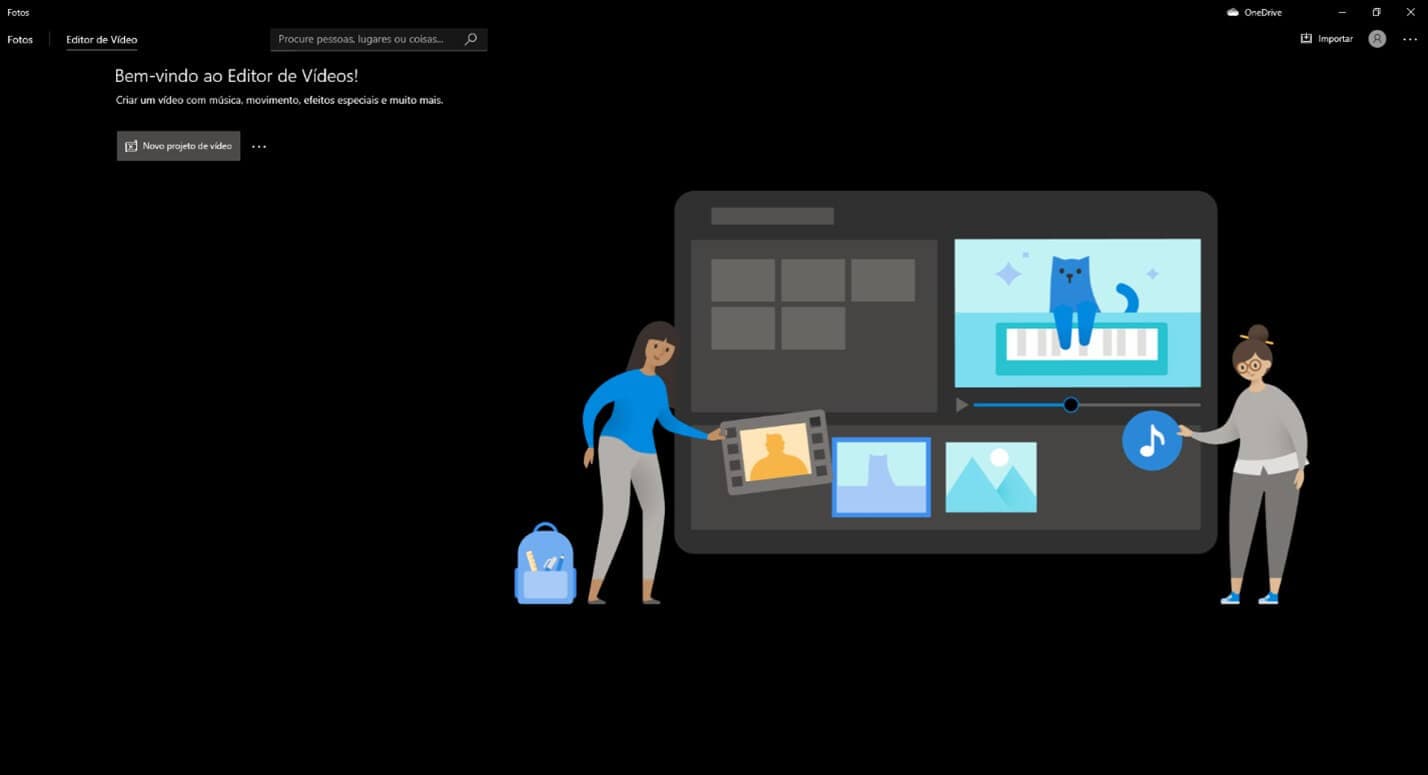
2. Comece um novo projeto de vídeo
Para começar a cortar um vídeo no Windows, clique em Novo projeto de vídeo e dê um nome ao seu novo projeto.
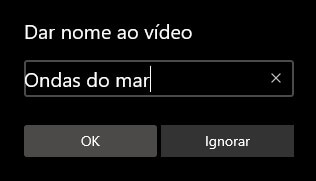
Em seguida, você chegará à janela principal do editor, onde poderá cortar o vídeo no Windows.
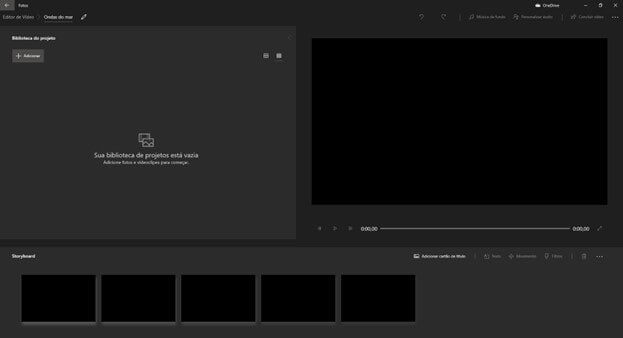
3. Importe o seu vídeo na Biblioteca do Projeto
Clique em Adicionar para importar o vídeo que você deseja cortar no editor.
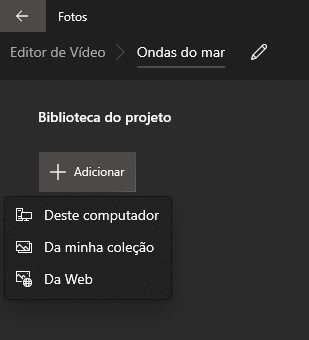
Navegue pelos seus arquivos até encontrar o vídeo correto e abra-o no Fotos. Você notará que o vídeo aparecerá na parte de bibliotecas.
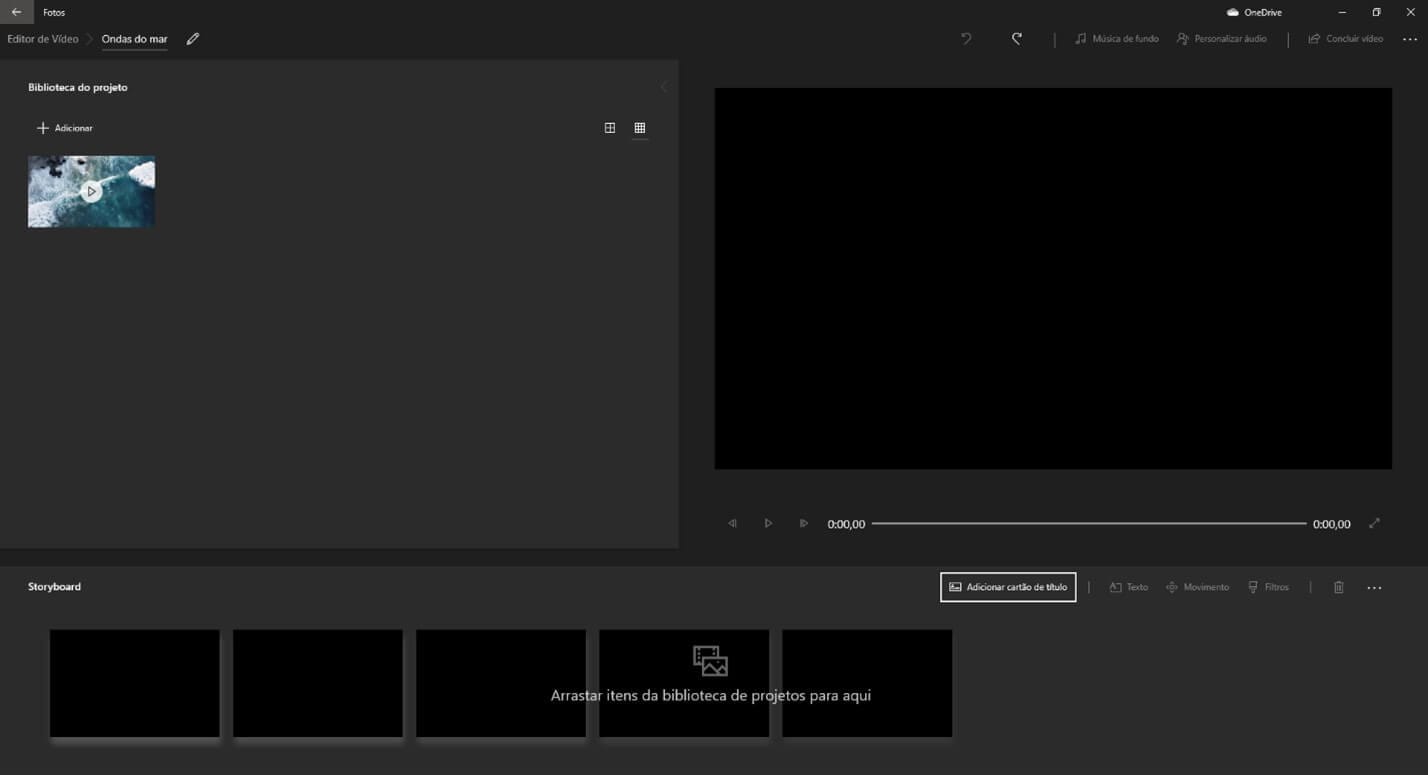
4. Adicione o vídeo ao Storyboard
O Storyboard é a linha do tempo do Fotos. Você precisa adicionar o clipe nesta seção para cortar vídeos no Windows 10 com o Fotos. Para isso, selecione o vídeo e clique em colocar no storyboard ou simplesmente arraste o arquivo para a parte inferior. Com o vídeo selecionado, você também pode usar o atalho Ctrl + Enter para incluí-lo no storyboard.
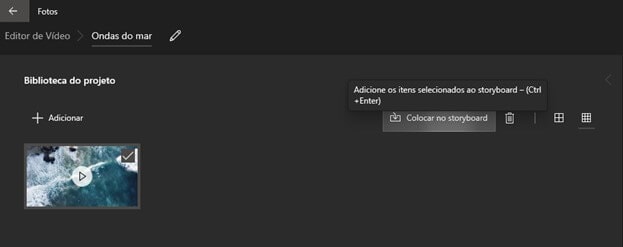
Em seguida, visualize o clipe reproduzindo sua edição para conferir.
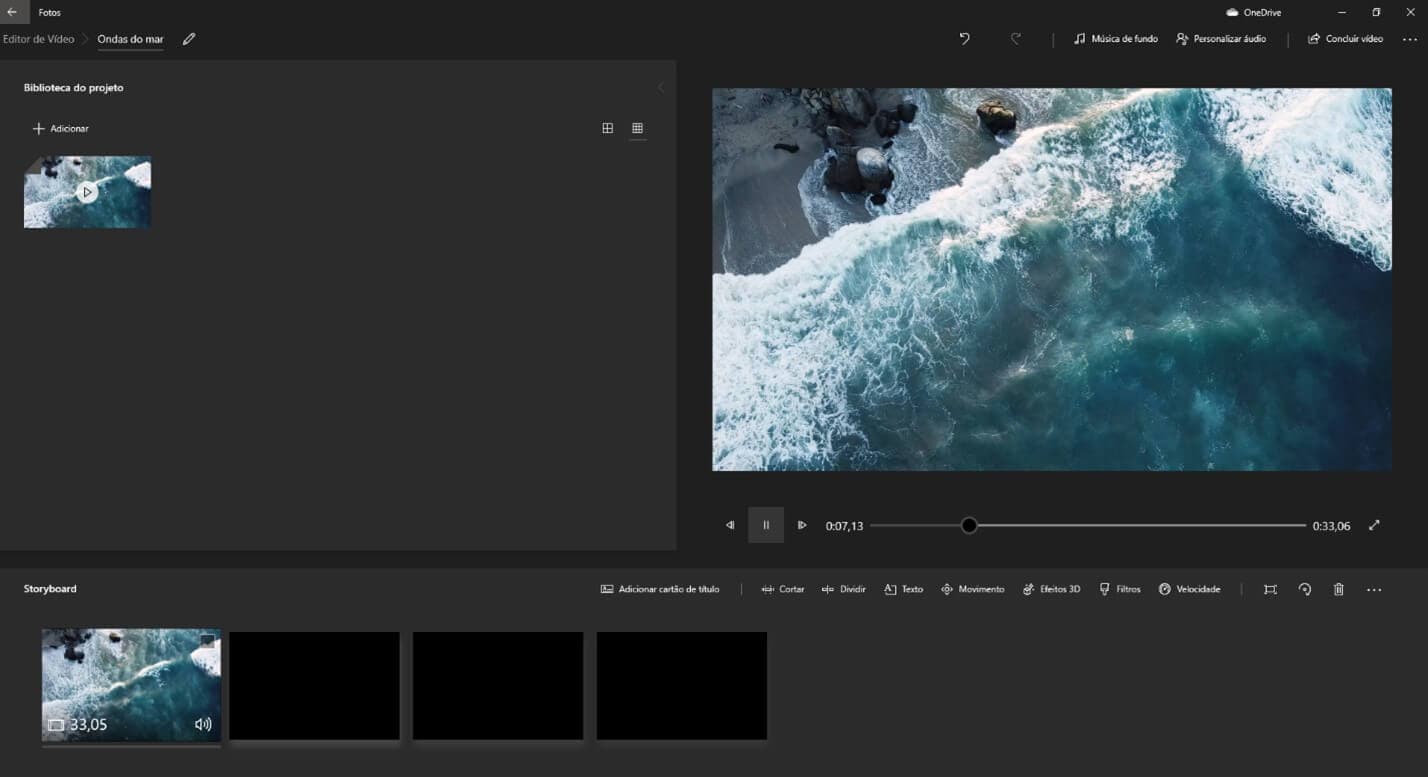
5. Clique em cortar e faça o corte do vídeo
Abaixo da janela de exibição do vídeo, você deve encontrar vários botões com recursos diferentes. Para cortar vídeo no Windows 10 com o Fotos, clique em cortar.

Você será redirecionado para a janela de corte.
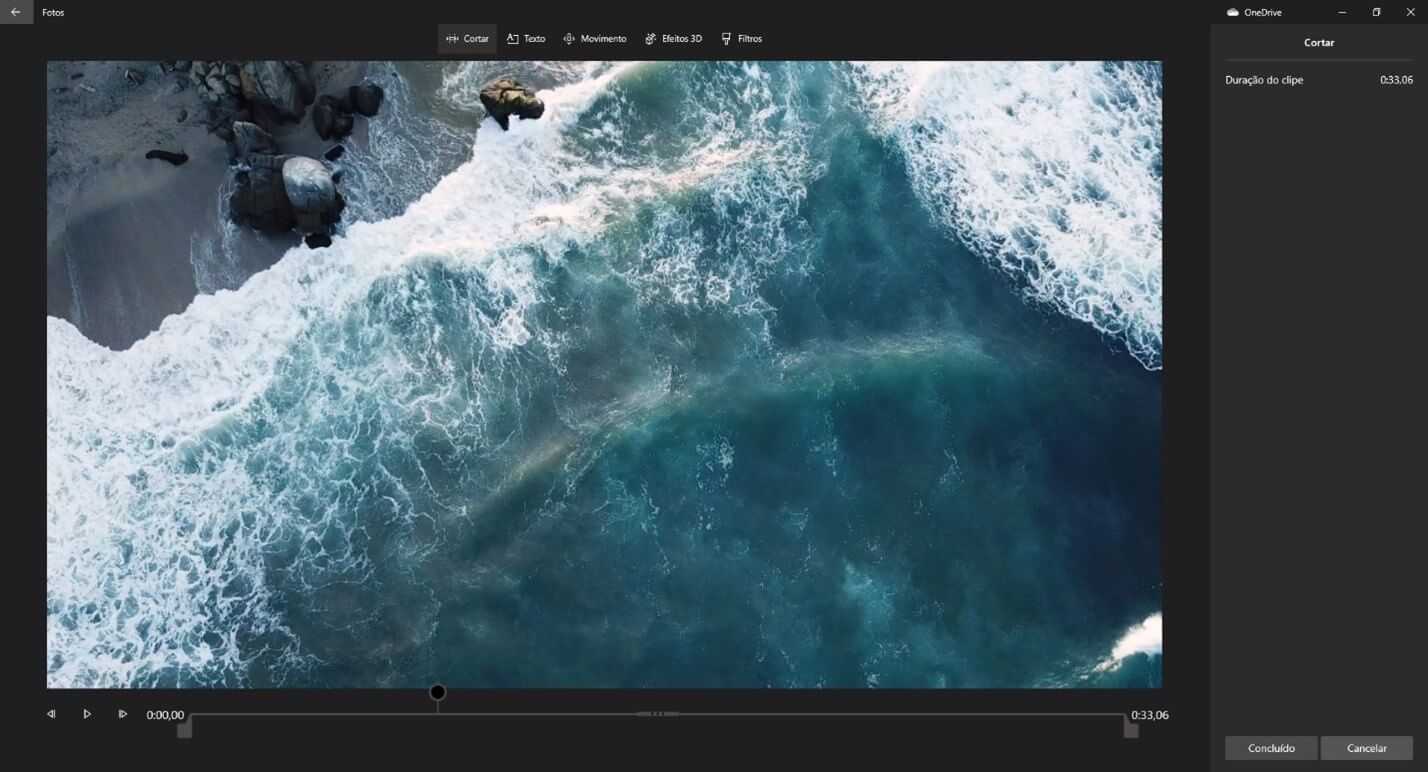
6. Aplique o corte
Para cortar o vídeo no Windows 10 com o Fotos, você deve definir os limites do clipe que quiser cortar. Arraste os marcadores nas pontas da linha de reprodução do vídeo e define o corte.

Note que com o botão no meio do corte, você pode conferir a duração final do corte. Se arrastá-lo, você pode mover a zona de corte para cortar outras partes do seu vídeo no Fotos.
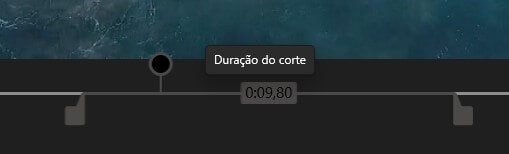
7. Salve o vídeo
Depois de ter certeza de que definiu as partes corretas, é só clicar em Concluído na parte inferior direita da janela de corte. Para cancelar o corte, clique m Cancelar.
De volta à janela principal, clique em Concluir vídeo nas opções no canto superior direito para exportar o seu novo vídeo.

Você poderá definir a qualidade do seu vídeo em seguida e salvá-lo em formatos compatíveis com redes sociais e mensageiros como WhatsApp.
Como cortar vídeos no Microsoft Stream
A Microsoft, conhecida por suas diversas ferramentas de texto, também possui uma plataforma para edição de vídeos, a qual permite que você corte seus arquivos de mídia. Todavia, o acesso a este recurso é pago e a tabela de pacotes e valores está disposta no seu próprio site.
Assim como informa seu nome, esta plataforma é utilizada, em maior parte do tempo, para transmissões ao vivo. Dessa forma, através do Microsoft Stream, você poderá cortar gravações de reuniões e apresentações. No entanto, também é possível fazer upload de vídeos externos.
1. Crie um projeto e adicione seu vídeo
Primeiramente, acesse a barra de ferramentas superior, clique em discover e, após, em videos. Assim, você terá acesso a todos os arquivos de mídia presentes na plataforma. Por outro lado, para editar vídeos externos, selecione create e clique em upload vídeo.
Neste último caso, aparecerá uma tela em branco, na qual você selecionará o arquivo a ser importado para a plataforma.
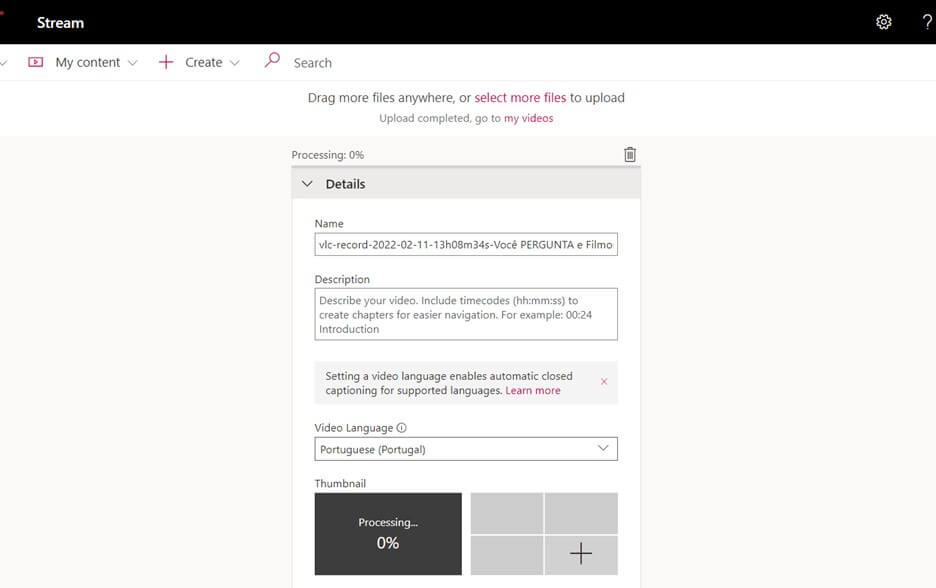
2. Selecione “Aparar vídeo” ou “Trim video”
Finalizada a importação para o Microsoft Stream, seu vídeo aparecerá para poder ser editado. Na mesma página, abaixo do arquivo e das informações deste, selecione o símbolo de reticências (os três pontinhos) na barra inferior e clique em “trim vídeo”.
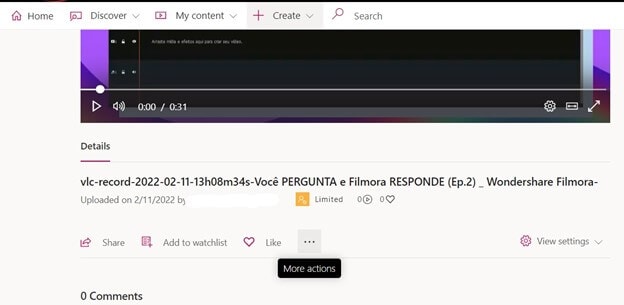
3. Faça o corte do seu vídeo no Windows 10
Você será direcionado para a página de edição na qual poderá cortar o arquivo. Ao carregar, você terá uma linha do tempo logo abaixo do seu vídeo, com duas barras nas extremidades. Pois bem, para cortar seu vídeo, basta arrastar as laterais em direção ao centro.
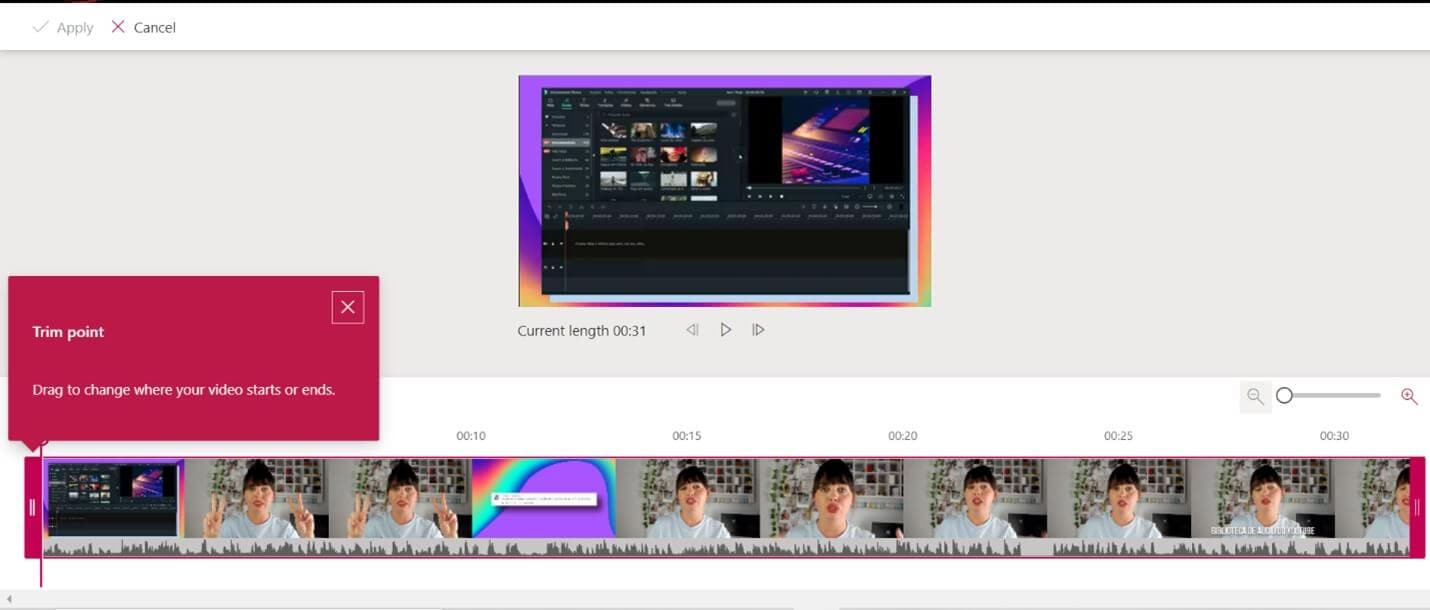
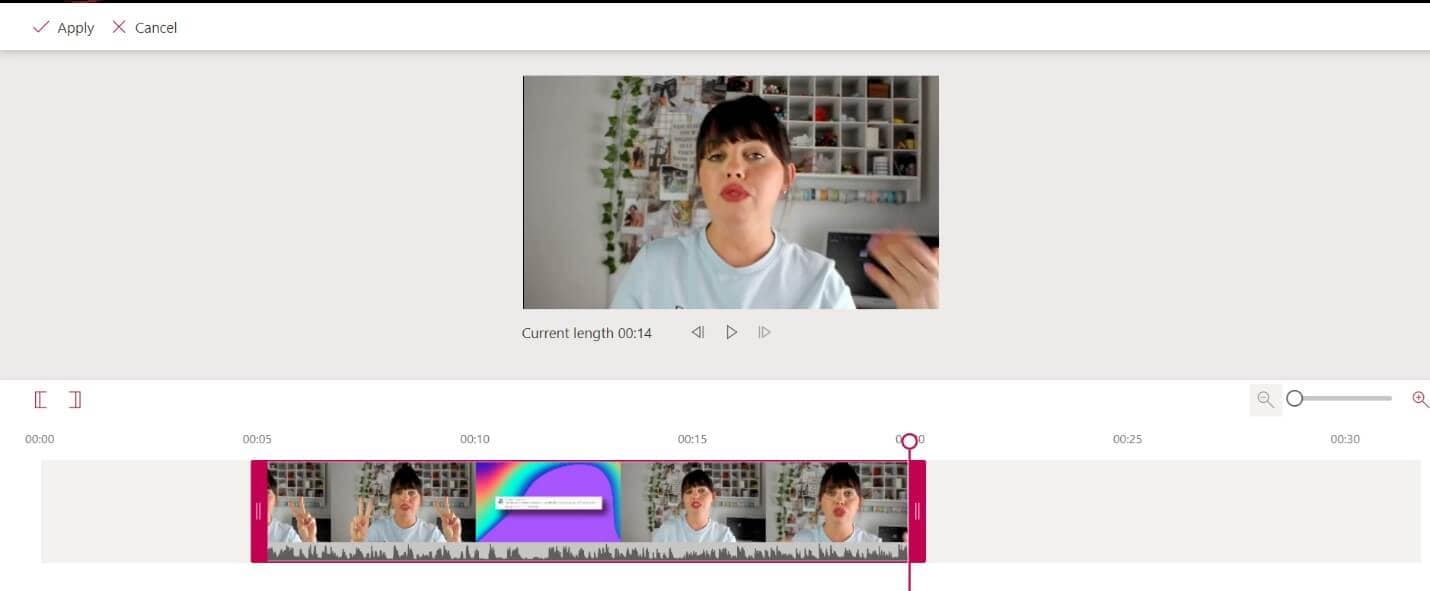
4. Aplique o corte e salve o vídeo
Pronto, seu vídeo estará cortado! Agora falta apenas salvar. Clique em apply, na barra superior. Assim, parecerá uma nova caixa de texto para que você confirme as alterações e, novamente, você deve clicar em apply. Importante ressaltar que, após aplicadas as alterações, seu arquivo não voltará à forma anterior. Se for necessário cortar o mesmo vídeo mais tarde, será preciso importá-lo para a plataforma outra vez.
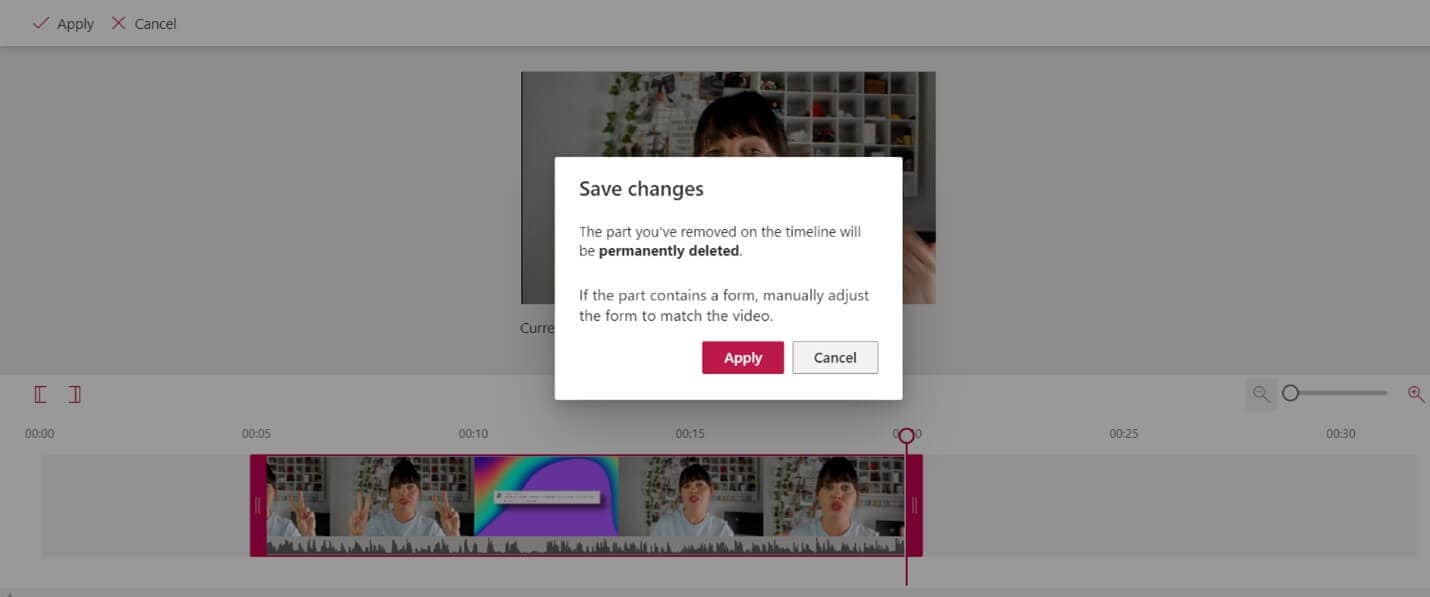
Filmora, uma alternativa mais poderosa
Caso a sua intenção seja uma edição mais fina, apresentamos o Filmora. Com essa plataforma, você poderá cortar seus vídeos pelo Windows de forma mais profissional e fina. Tudo isso, no entanto, sem deixar de ser fácil de usar, com uma linguagem acessível e interface intuitiva.
O Filmora permite que você corte seus vídeos detalhadamente, além de possibilitar várias outras formas de edição para fazer seu vídeo se destacar. Você poderá, dentre diversas opções, incluir áudios e efeitos ao seu vídeo, além de conseguir aplicar zoom e a ferramenta auto reframe. Faça o download do Wondershare Filmora gratuitamente e tenha acesso aos melhores recursos de edição disponíveis online.



